Konversi WMV ke MP4: Manakah dari 4 Metode yang Lebih Baik?
WMV paling cocok untuk Windows. Namun, format ini tidak kompatibel dengan opsi seperti MP4, MOV, dll. Pengguna iPhone, iPad, atau Mac mungkin tidak dapat membuka format ini tanpa masalah. Pengguna iPhone, iPad, atau Mac mungkin tidak dapat membuka file WMV tanpa masalah, dan iMovie serta QuickTime Player tidak mendukung format ini. Untuk mengatasi batasan ini dan memastikan bahwa file WMV dapat ditangani di perangkat dan perangkat lunak penyuntingan apa pun, kita perlu mengonversinya ke format MP4. Banyak alat yang dapat melakukan operasi ini, dan pertanyaannya adalah bagaimana memilih dan menerapkannya. Namun, dalam panduan ini, kami akan menunjukkan semua yang ingin Anda ketahui. Desktop dan online terbaik WMV ke MP4 konverter akan direkomendasikan, dan FFmpeg, yang berjalan secara unik, juga akan muncul dalam daftar. Kami akan membandingkan kinerja mereka dalam setiap aspek dalam tabel dan melengkapi setiap alat dengan panduan bergambar terperinci.
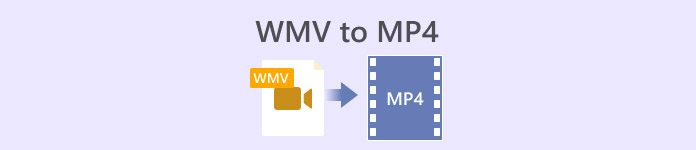
Bagian 1. Konversi WMV ke MP4 di Win/Mac dengan Waktu Tak Terbatas
Di antara keempat alat konversi, yang kami rekomendasikan untuk dicoba adalah FVC Video Converter Ultimate. Hal ini dikarenakan kompatibel dengan hampir semua format populer dan ramah bagi pengguna Windows maupun Mac. Platform ini tidak hanya mengonversi WMV ke MP4, tetapi juga memungkinkan kita melakukan berbagai jenis penyuntingan dan penyempurnaan pada video yang akan kita hasilkan. Kita dapat menemukan trimmer, enhancer, kompresor, penghilang noise, dll., pada antarmukanya, dan kita juga dapat menambahkan berbagai filter ke layar untuk memastikan bahwa hasil yang dihasilkan lebih berwarna. Kembali ke tugas mengonversi format, FVC Video Converter Ultimate didukung oleh teknologi akselerasi perangkat keras canggih, yang memungkinkannya mengonversi hingga 30X lebih cepat, dan tentu saja, memastikan bahwa kualitas video tidak akan mengalami penurunan sebanyak mungkin. Dengan FVC Video Converter Ultimate, kita juga dapat menyerahkan tugas pemrosesan audio atau gambar apa pun padanya. Program all-in-one yang mendukung lebih dari 1000 format ini jelas merupakan pilihan terbaik bagi pengguna.
Download GratisUntuk Windows 7 atau lebih baruDownload Aman
Download GratisUntuk MacOS 10.7 atau lebih baruDownload Aman
Berikut cara mengonversi video WMV ke MP4 menggunakan FVC Video Converter Ultimate.
Langkah 1. Unduh dan instal FVC Video Converter Ultimate di perangkat Anda. Buka dan klik Tambahkan File untuk mengunggah video WMV yang telah Anda persiapkan.

Langkah 2. Buka Konversi Semua ke, dan pilih Video > MP4Pilih versi kejelasan yang sesuai dengan kebutuhan spesifik Anda.

Jika Anda ingin mengedit video yang ditambahkan sebelum konversi, klik Edit atau Memotong.
LANGKAH 3. Setelah selesai mengatur jalur penyimpanan, klik Konversi Semua untuk memulai konversi antara MP4 dan WMV.
Bagian 2. Konversi WMV ke MP4 Gratis Menggunakan VLC Media
Pemain
Konverter WMV ke MP4 pihak ketiga lain yang patut dicoba adalah VLC Media Player, yang keunggulan utamanya adalah sumber terbuka dan gratis. Baik Anda pengguna Windows, Mac, atau Linux, Anda dapat mengunduhnya ke perangkat Anda. Pemutar ini kompatibel dengan hampir semua format multimedia standar di pasaran dan memiliki beberapa alat penyuntingan video penting.
Berikut cara mengkonversi WMV ke MP4 secara gratis dengan VLC Media Player.
Langkah 1. Unduh versi terbaru VLC Media Player di komputer Anda. Luncurkan dan klik Media di pojok kiri atas. Pada daftar yang diperluas, pilih Konversi / Simpan.
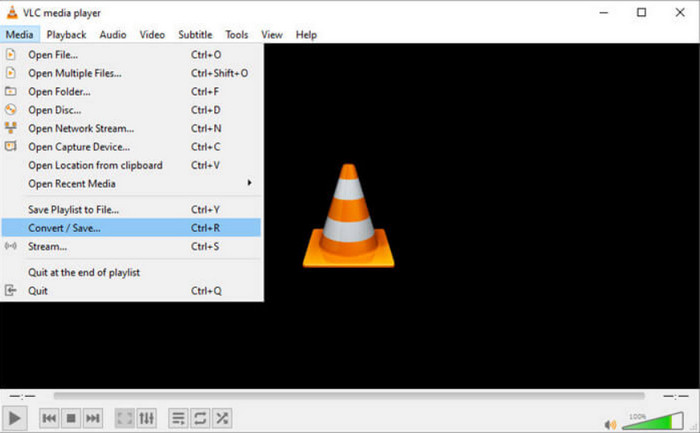
Langkah 2. Jendela pop-out baru akan muncul. Buka Mengajukan tab dan klik +Tambahkan untuk mengunggah file WMV target Anda. Kemudian klik Konversi / Simpan.
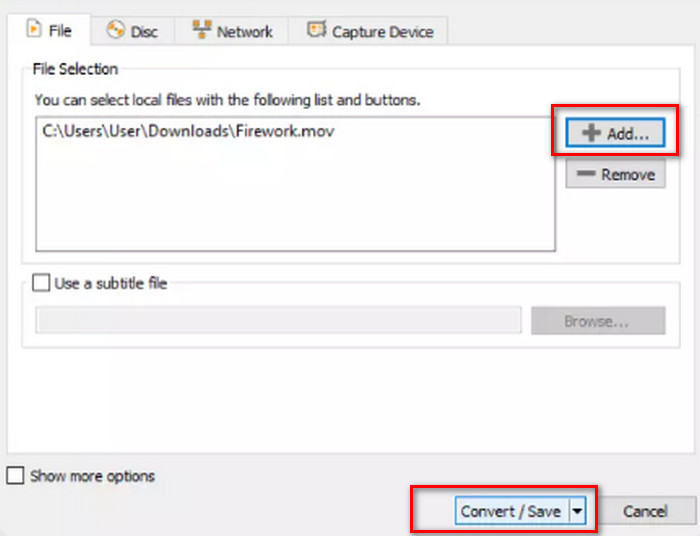
LANGKAH 3. Sekarang, Anda akan membuka jendela lain. Temukan Profil dan pilih Video - H.264 + MP3 (MP4) sebagai format keluaran.
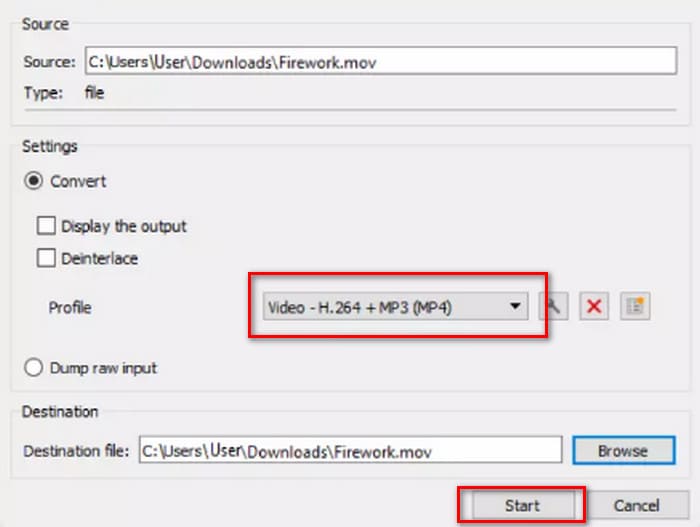
LANGKAH 4. Pilih jalur tujuan dan klik Mulai untuk mentransfer WMV ke MP4.
Meskipun layanan VLC Media Player sepenuhnya gratis, opsi pemrosesan video yang tersedia terlalu sedikit. Jika Anda perlu membuat perubahan pada video yang Anda unggah, kami tetap merekomendasikan perangkat lunak penyuntingan berkas multimedia profesional seperti FVC Video Converter Ultimate.
Bagian 3. Transfer WMV ke MP4 tanpa Kehilangan Kualitas melalui FFmpeg
Cara umum konversi format WMV ke MP4 sering kali mengharuskan kita mengunggah berkas sumber terlebih dahulu, memilih format keluaran, lalu mengeklik tombol Mulai atau Konversi. Namun, FFmpeg berbeda. Meskipun dapat melakukan konversi format dan tugas penyuntingan video, tidak ada antarmuka dan tombol biasa; tetapi bergantung pada instruksi kode. Kita perlu menemukan templat untuk operasi yang sesuai dan mengisi jalur penyimpanan dan format keluaran video agar FFmpeg dapat berfungsi. Platform ini juga sumber terbuka dan gratis.
Berikut cara membuat WMV ke MP4 dengan FFmpeg.
Langkah 1. Instal FFmpeg di komputer Anda. Lalu, gunakan bilah Pencarian komputer untuk menemukan aplikasi Terminal.
Langkah 2. Lihat templat instruksi kode berikut.
ffmpeg -i masukan.wmv keluaran.mp4
Ganti input dengan nama file WMV yang berisi jalur penyimpanan; ganti output dengan jalur keluaran yang Anda inginkan dalam format yang sama.
Contoh: /home/pengguna/Desktop/XXX
LANGKAH 3. Masukkan perintah yang diedit dan tekan Memasukkan di keyboard Anda.
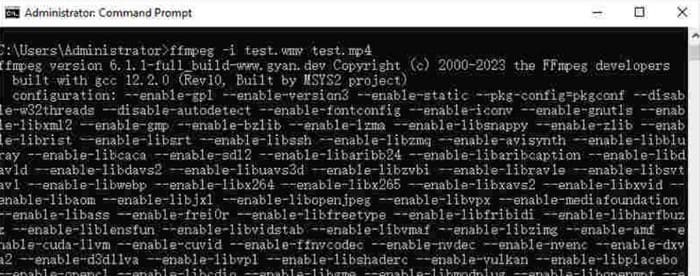
Bagi pengguna yang familier dengan perintah kode atau memiliki pengalaman menggunakan FFmpeg, ini adalah cara paling mudah untuk mengonversi WMV ke MP4 di Mac atau Windows. Namun bagi pemula, sulit untuk mengedit kode. Kita hampir tidak dapat melihat proses konversi yang substansial.
Bagian 4. Ubah WMV ke MP4 Online dengan Mudah
Jika Anda merasa penggunaan perangkat lunak desktop terlalu merepotkan dan mencari metode yang lebih mudah dan praktis, kami sarankan untuk mengubah WMV ke MP4 secara daring. Ada banyak platform seperti itu, dan Convertio adalah pilihan yang tepat. Keunggulan platform ini adalah mendukung pengunggahan video dari cloud dan menyediakan beberapa pengaturan pribadi yang sederhana. Tidak perlu memasang perangkat lunak atau plug-in apa pun; kita menemukannya melalui browser, dan kita dapat mulai menggunakannya.
Berikut cara mengonversi WMV ke MP4 dengan Convertio.
Langkah 1. Buka Convertio dengan browser Anda. Klik Pilih file untuk menambahkan video WMV Anda ke platform ini.
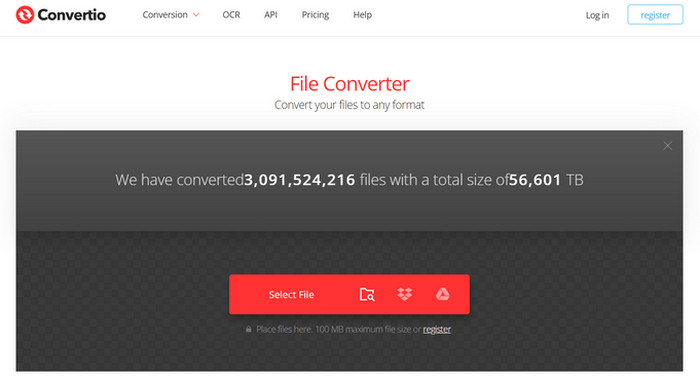
Langkah 2. Memilih Tiba > Video > MP4Terakhir, pilih Konversi.
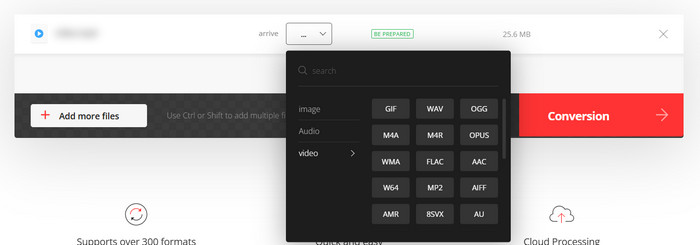
Convertio cocok bagi mereka yang memiliki tugas konversi yang mendesak atau tidak ingin perangkat lunak pihak ketiga menghabiskan memori komputer. Namun, platform ini memiliki terlalu sedikit fitur penyuntingan video dan hanya dapat menangani file hingga maksimal 100MB. Jika Anda ingin mengonversi WMV ke MP4 dengan waktu yang tidak terbatas, kami tetap menyarankan untuk mencoba beberapa cara lain.
Bagian 5. Bandingkan Setiap Cara dalam Tabel
Jika Anda kesulitan memilih di antara keempat konverter format, silakan lihat tabel di bawah ini. Kami akan membandingkan kinerjanya dari beberapa aspek.
| Kecepatan | Platform Dukungan | Batas Ukuran | Fitur Pengeditan | Mudah digunakan | |
| FVC Video Converter Ultimate | 30X lebih cepat | Windows dan Mac | Tidak | Bermacam-macam | Sangat mudah |
| VLC Media Player | Baik | Windows, Mac, dan Linux | Tidak | Beberapa pengaturan dasar | Baik |
| FFmpeg.dll | Baik | Windows, Mac, dan Linux | Tidak | Bermacam-macam | Sulit |
| Convertio | Selesaikan konversi dalam 1-2 menit | Semua platform termasuk desktop dan seluler | 100MB | Sangat sedikit | Sangat mudah |
Bagian 6. FAQ tentang Konversi WMV ke MP4
Haruskah Saya Mengonversi WMV ke MP4?
Meskipun kualitas video format WMV sedikit lebih tinggi daripada MP4, MP4 lebih unggul daripada WMV dalam hal kompatibilitas dan ukuran file. Jika Anda sangat khawatir tentang masalah kualitas video, Anda juga dapat menggunakan Editor MP4 untuk meningkatkan kualitas video setelah konversi atau menyesuaikan parameter seperti bitrate.
Apakah WMV sudah ketinggalan zaman?
Meskipun WMV muncul sangat awal, format ini masih banyak digunakan saat ini dan cocok untuk mentransfer dan berbagi video. Satu-satunya hal yang perlu Anda khawatirkan adalah bahwa WMV tidak cocok untuk perangkat iOS.
Bagaimana cara mengkonversi video ke MP4 di Windows?
Alat gratis seperti VLC Media Player dan Handbrake adalah pilihan yang bagus. Namun, kami merekomendasikan FVC Video Converter Ultimate, yang tidak hanya kompatibel tetapi juga memiliki alat pemrosesan video terlengkap dan bahkan mendukung penambahan dan menghapus tanda air video.
Kesimpulan
Ini adalah artikel yang mengajarkan Anda cara mengonversi WMV ke MP4. Kami menyediakan empat konverter yang sesuai, yaitu FVC Video Converter Ultimate, yang paling serbaguna; VLC Media Player, yang gratis; FFmpeg, yang memiliki metode pengaktifan yang unik; dan Convertio, yang online. Setelah membandingkan kinerjanya, Anda akan menemukan bahwa FVC adalah pilihan yang paling hemat biaya. Tidak hanya tidak memiliki batasan ukuran file, tetapi juga memiliki fitur penyuntingan video yang paling lengkap di antara keempatnya, dan tidak sesulit FFmpeg untuk digunakan.



 Video Converter Ultimate
Video Converter Ultimate Perekam Layar
Perekam Layar




